การลบบัญชี Windows Live เกิดขึ้นในหลายขั้นตอน ข้อผิดพลาดที่พบบ่อยที่สุดในหมู่ผู้ใช้บริการนี้คือพวกเขาลืมลบบัญชีที่เกี่ยวข้องก่อนและ Windows Live จึงทำให้เกิดข้อผิดพลาด
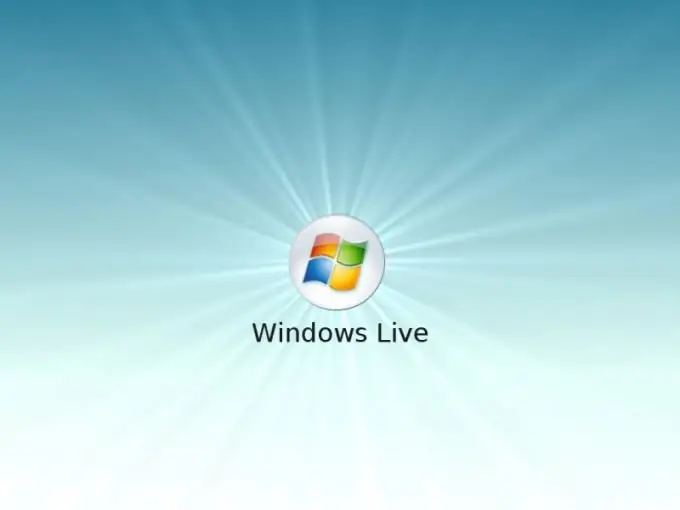
จำเป็น
การเข้าถึงอินเทอร์เน็ต
คำแนะนำ
ขั้นตอนที่ 1
ลบบัญชีที่เกี่ยวข้องกับ Windows Live ทั้งหมดในเว็บไซต์ต่างๆ นี่เป็นความจริงหากคุณใช้ข้อมูลบัญชีของคุณในระบบนี้เพื่อเข้าสู่ระบบทรัพยากรของบุคคลที่สาม ไปที่แต่ละรายการและปิดใช้งานบัญชีของคุณ
ขั้นตอนที่ 2
โปรดทราบว่าใช้ได้เฉพาะกับบริการที่สนับสนุนการลบบัญชีที่สร้างขึ้น ในกรณีที่ไม่สามารถหรือมีปัญหาในการลบบัญชี ให้ติดต่อผู้ดูแลเว็บไซต์หรือรอจนถึงวันหมดอายุที่กำหนดไว้สำหรับผู้ใช้เพื่อลบบัญชีของเขาในบัญชีของเขา เป็นเจ้าของ.
ขั้นตอนที่ 3
เข้าสู่ระบบ Windows Live (https://account.live.com/) หลังจากป้อนชื่อผู้ใช้และรหัสผ่านในรูปแบบที่เหมาะสม ดำเนินการลบในการตั้งค่าบัญชีและอ่านคำเตือนของระบบอย่างละเอียดถี่ถ้วนเกี่ยวกับข้อมูลผู้ใช้ที่ไม่สามารถลบได้อย่างสมบูรณ์
ขั้นตอนที่ 4
หลังจากนั้น ยอมรับข้อกำหนดและเงื่อนไขและคลิก "ตกลง" หลังจากนั้น คุณจะไม่สามารถแก้ไขข้อมูลโปรไฟล์ได้ ซึ่งจะยังคงอยู่ในฐานข้อมูลและการตั้งค่าผู้ใช้ เช่นเดียวกับการเข้าสู่ระบบด้วยชื่อผู้ใช้และรหัสผ่านของคุณ บัญชีที่เชื่อมโยงจะถูกลบออกด้วย นอกจากนี้ คุณจะไม่สามารถใช้บริการนี้ตามข้อมูลเก่า และจะไม่สามารถลงทะเบียนบนเว็บไซต์โดยใช้บัญชี Windows Live
ขั้นตอนที่ 5
ในการลบยูทิลิตี้ที่ทำงานกับ Windows Live ออกจากคอมพิวเตอร์ของคุณ ให้ถอนการติดตั้งโดยใช้เมนู Add or Remove Programs ใน Control Panel หลังจากเสร็จสิ้นกระบวนการทั้งหมดที่ใช้ยูทิลิตี้เหล่านี้
ขั้นตอนที่ 6
ในรายการโปรแกรมที่เปิดขึ้น ให้เลือก Windows Live โดยใช้ปุ่มเมาส์ แล้วคลิกปุ่ม "ลบ" ทางด้านขวา หากจำเป็น ให้รีสตาร์ทคอมพิวเตอร์ หากคุณต้องการใช้ Windows Live ในภายหลัง ให้สร้างบัญชีใหม่โดยใช้กล่องจดหมายอื่น






